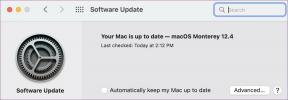Eine Anleitung zur Verwendung von Steam auf dem Mac für Mac-Gamer
Verschiedenes / / February 15, 2022
Einer der Aspekte, bei denen PC-Anwender uns Macs seit Jahren immer voraus waren, war Spielen. Franchise-Angebote, die viele Spieler auf der ganzen Welt auf ihren Spielkonsolen genossen, waren normalerweise nur auf dem PC verfügbar, während Mac-Spieler zurückblieben.

Heutzutage aber dank Steam unter OS X, haben Mac-Benutzer eine viel größere Auswahl an Spielveröffentlichungen. Und auch wenn die Mac-Steam-Bibliothek nicht so groß ist wie die für den PC, eröffnet der Zugriff auf Steam auf Ihrem Mac eine Menge Möglichkeiten.
Wenn Sie Steam also schon immer einmal auf Ihrem Mac ausprobieren wollten, lesen Sie weiter.
Was ist Steam?
Lange Rede kurzer Sinn: Stellen Sie sich Steam als einen unabhängigen App Store vor (erfordert ein kostenloses Konto), aber ausschließlich für Spiele. Die Anwendung hilft Benutzern beim Herunterladen und Installieren ihrer Spiele auf ihren Computern und bietet eine Multiplayer- und eine soziale Netzwerkplattform für die Interaktion der Spieler.
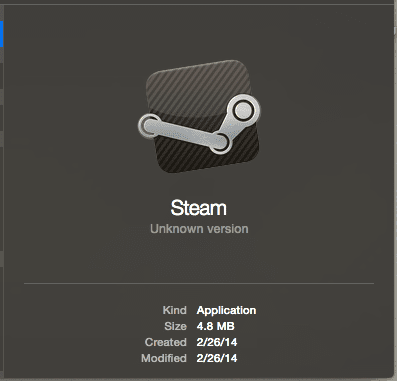
Bist du bereit?
Die Grundlagen, die Sie benötigen, um mit dem Spielen auf Steam zu beginnen, sind die Erstellung eines kostenlosen Kontos und das Herunterladen der nativen App.

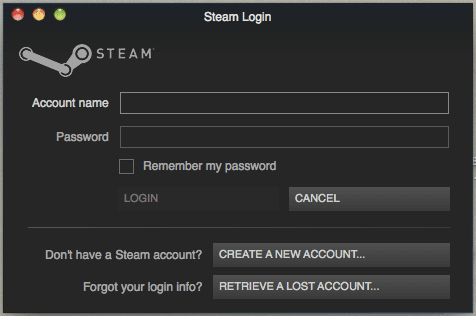
Es gibt einige grundlegende Systemanforderungen zum Ausführen der Steam-App, aber Sie sollten in Ordnung sein, es sei denn, Sie haben ein sehr altes Mac-Modell.

Wichtiger Hinweis: Beachten Sie, dass die Systemanforderungen zum Ausführen der Steam-App völlig anders sind als die zum Ausführen von Spielen. Überprüfen Sie also die Anforderungen für jedes Spiel, bevor Sie loslegen.
Sobald Sie die App auf Ihrem Mac haben, öffnen Sie sie, um die verschiedenen verfügbaren Spiele zu durchsuchen.
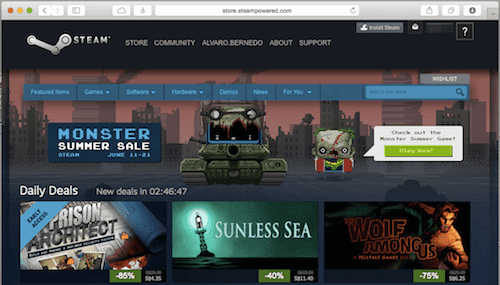
Eines der großartigen Dinge an Steam ist, dass es Demos der meisten Spiele bereitstellt, die Sie vor dem Kauf ausprobieren können. Darüber hinaus ist Steam für seine ständigen Verkäufe bekannt, sodass Sie einige großartige Veröffentlichungen normalerweise zu niedrigeren Preisen als auf Konsolen erhalten.

Sobald Sie im Mac-Bereich von Steam ein Spiel gefunden haben, an dem Sie interessiert sind (nicht alle Spiele sind für Mac verfügbar leider), überprüfen Sie unbedingt die Mindestsystemanforderungen unten auf der Seite des Spiels zuvor es herunterladen.


Cooler Tipp: Wenn Sie gerne nach Spielverkäufen auf Steam suchen, können Sie dies überprüfen IsThereAnyDeal und Billiger Hai, zwei Websites, die ständig die neuesten Steam-Verkäufe und -Angebote überwachen und präsentieren.
Perfekte Kontrolle
Einer der besten Aspekte der Verwendung von Steam zum Spielen auf Ihrem Mac ist, dass Sie Gamecontroller verwenden können. Und die gute Nachricht ist, dass, wenn Sie eine Spielkonsole haben, der Controller wahrscheinlich mit Steam funktioniert.
Beispielsweise, wenn du eine PS3 hast oder PS4-Controller, Sie können diese problemlos verwenden, um Steam-Spiele zu spielen, was das Erlebnis zu einem macht viel besser als nur mit Ihrer Tastatur.
Im Falle eines PS3-Controllers müssen Sie lediglich Steam starten und dann den PS3-Controller gedrückt halten PS Taste. Nach einer Weile übernimmt Steam und die App wird im Vollbildmodus angezeigt und zeigt Ihnen die Controller-Oberfläche.

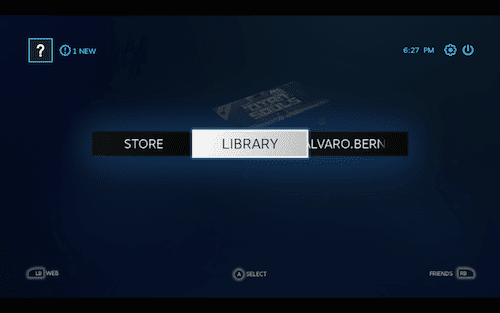
Dort können Sie mit Ihrem Controller durch ganz Steam navigieren, einschließlich des Shops und anderer Medienoptionen.
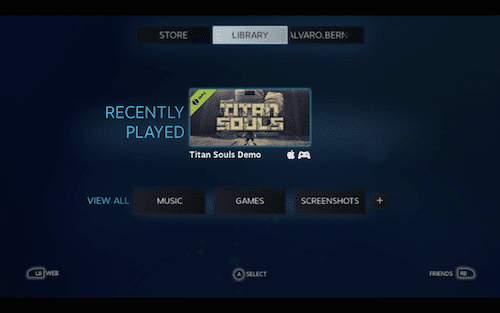
Und natürlich können Sie auch Spiele mit dem Controller spielen.
Und los geht's. Wenn Sie Steam noch nie ausprobiert haben und sich für Spiele interessieren, verwenden Sie diese Anleitung und probieren Sie die Plattform aus. Es ist eine großartige Möglichkeit, Spiele auf Ihrem Mac zu spielen.
Zuletzt aktualisiert am 03. Februar 2022
Der obige Artikel kann Affiliate-Links enthalten, die Guiding Tech unterstützen. Dies beeinträchtigt jedoch nicht unsere redaktionelle Integrität. Die Inhalte bleiben unvoreingenommen und authentisch.